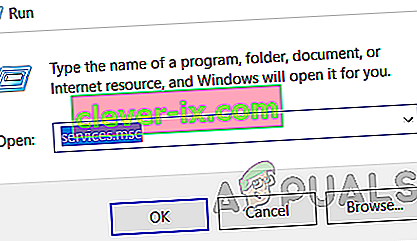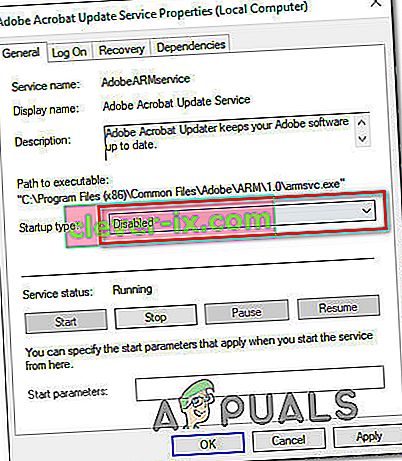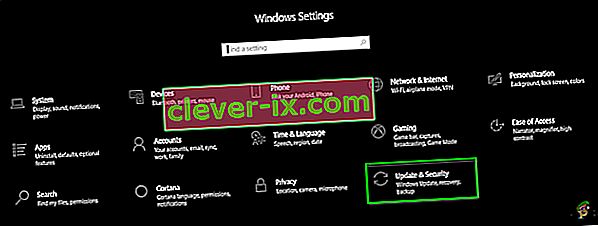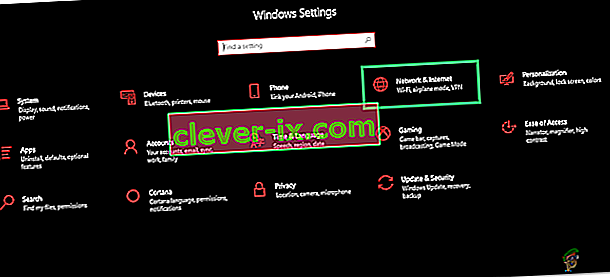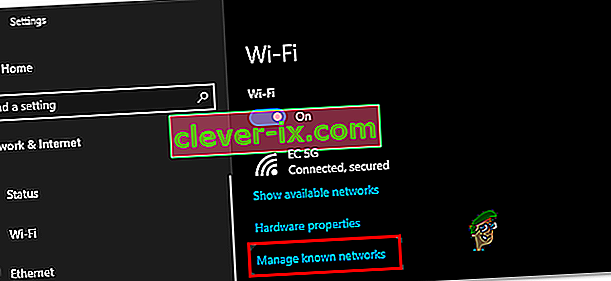Čeprav je Windows 10 najnovejša in največja ponovitev obstoječega operacijskega sistema Windows, še zdaleč ni popoln. V tem primeru Microsoft občasno predstavi tone posodobitev za Windows 10 in programe in programe, ki jih vsebuje. V nasprotju s starejšimi različicami sistema Windows pa so vse posodobitve, nameščene v računalnike z operacijskim sistemom Windows 10 prek storitve Windows Update , obvezne in se samodejno prenesejo in namestijo naenkrat. Ne glede na pomembno stanje posodobitve in ne glede na to, ali jo želite namestiti ali ne, se bo sčasoma prenesla in namestila, čeprav imate moč, da pojav nekoliko zakasnite.
Na žalost je nekatere uporabnike sistema Windows 10 na žalost prizadela težava, pri kateri se v njihovih računalnikih nabirajo tone čakajočih posodobitev, nekatere pa so označene kot čakajoče na prenos, nekatere pa označene kot čakajoče na namestitev, vendar nobena dejansko ni prenesena. ali nameščen, ne glede na to, kolikokrat jih prizadeti uporabniki poskušajo prenesti in namestiti. Ko uporabniki, ki jih ta težava prizadene, preidejo v sistem Windows Update , vidijo seznam vseh posodobitev, ki so na voljo za njihov računalnik, vendar nobene ne morejo prenesti in / ali namestiti, čeprav so nekatere označene kot čakajoče na prenos, nekatere pa čakajo na namestiti.
Na srečo pa ta težava ni slepa ulica in jo je mogoče odpraviti s precej preprostimi sredstvi. Sledijo tri najučinkovitejše rešitve, s katerimi lahko poskusite odpraviti to težavo:
Popravite poškodovane sistemske datoteke
Prenesite in zaženite Restoro, da od tu poiščete poškodovane datoteke , če se ugotovi, da so datoteke poškodovane in manjkajo, jih popravite in nato preverite, ali težavo odpravi, če ne, nadaljujte s spodaj navedenimi rešitvami.
Preden nadaljujete: postopek pustite vsaj eno uro ali dve, da zagotovite, da Windows ne samo inicializira posodobitve.
1. rešitev: zaženite orodje za odpravljanje težav s sistemom Windows Update
Če komponenta sistema Windows 10 ne deluje ali se obnaša tako, kot bi morala, preprosto zaženite vgrajeni pripomoček za odpravljanje težav v sistemu Windows 10, vendar ga zaženite posebej za komponento, ki ne deluje pravilno. Enako velja za Windows Update - ker se Windows Update obnaša nenavadno, je prva rešitev, ki bi jo morali preizkusiti, zagon orodja za odpravljanje težav s sistemom Windows Update . Če želite to narediti, morate:
- Odprite nadzorno ploščo .
- Preklopite na ikone
- Kliknite Odpravljanje težav .
- V levem podoknu kliknite Prikaži vse .
- Kliknite Windows Update .
- Kliknite Naprej in nato nadaljujte z orodjem za odpravljanje težav do konca, pri čemer sledite navodilom na zaslonu.
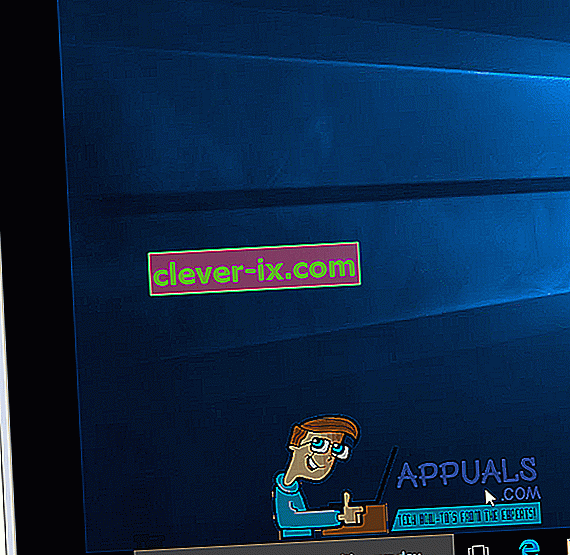
Orodje za odpravljanje težav bo poskušalo prepoznati vse težave s sistemom Windows Update in odpraviti morebitne težave. Ko uspešno zaženete orodje za odpravljanje težav, znova zaženite računalnik in poskusite prenesti in namestiti posodobitve sistema Windows, ko se zažene, da preverite, ali težava še vedno obstaja.
2. rešitev: Zagotovite, da se izvajajo vse storitve, povezane s storitvijo Windows Update
Morda se soočate s to težavo s sistemom Windows Update, če ena ali več storitev, povezanih s storitvijo Windows Update , ni omogočena ali pa se v računalniku ne izvaja. V tem primeru lahko to težavo enostavno odpravite tako, da omogočite in izvajate vse storitve, povezane s sistemom Windows Update .
- Pridržite tipko z logotipom Windows in med tem pritisnite R, da odprete Run
- Tip storitve. msc v pogovorno okno Zaženi in pritisnite Enter .
- Poiščite in z desno miškino tipko kliknite storitev Windows Update in kliknite Lastnosti .
- Nastavite vrsto zagona storitve na Samodejno . Če je storitev ustavljena, kliknite Start, da jo zaženete, kliknite Uporabi in nato V redu .
- Poiščite in z desno miškino tipko kliknite storitev inteligentnega prenosa v ozadju ( BITS ) in kliknite Lastnosti .
- Ponovite 4. korak .
- Poiščite in z desno miškino tipko kliknite Kriptografsko storitev in kliknite Lastnosti .
- Ponovite 4. korak .
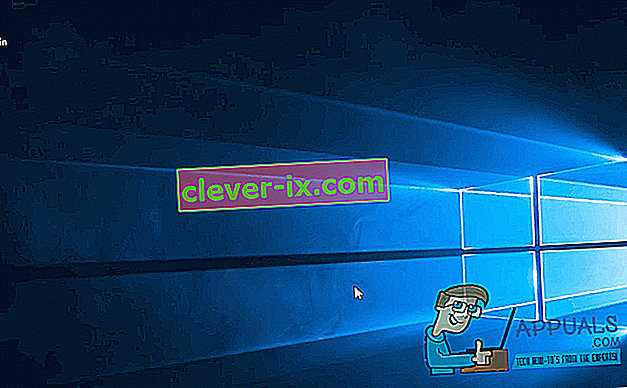
Zaprite pripomoček, znova zaženite računalnik in preverite, ali je bila težava odpravljena, ko se zažene.
3. rešitev: težavo odpravite s povišanim ukaznim pozivom
Če vam nobena od zgoraj naštetih in opisanih rešitev ni ustrezala, boste to težavo morda lahko odpravili prek povišanega ukaznega poziva. Če želite to narediti, morate:
- Z desno miškino tipko kliknite gumb Start Menu, da odprete WinX Menu .
- Kliknite ukazni poziv (skrbnik) .
- V povišani ukazni poziv enega za drugim vnesite naslednje ukaze , po vnosu vsakega pritisnite Enter in počakajte, da se en ukaz v celoti izvede, preden vnesete naslednjega:
net stop wuauserv net stop cryptSvc net stop bitov net stop msiserver ren C: \ Windows \ SoftwareDistribution SoftwareDistribution.old ren C: \ Windows \ System32 \ catroot2 catroot2.old net start wuauserv net start cryptSvc net start bitov net start msiserver net localgroup administrators networkservice / add net localgroup administratorji localservice / add
Ko so vsi zgoraj navedeni ukazi v celoti izvedeni, zaprite ukazni poziv in znova zaženite računalnik.
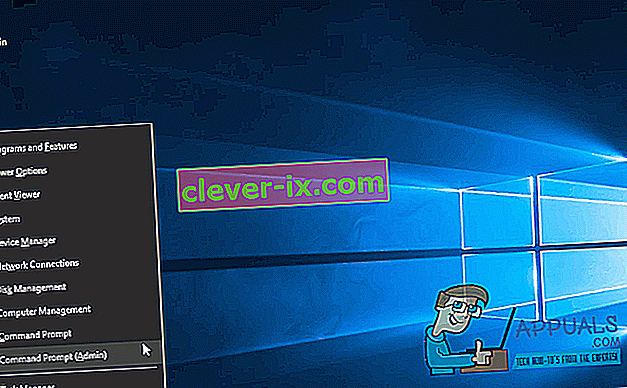
Ko se računalnik zažene, preverite, ali lahko zdaj s sistemom Windows Update prenesete in namestite posodobitve .
4. rešitev: Brisanje datotek s posodobitvami
V nekaterih primerih je možno, da so se datoteke za registracijo sistema Windows med prenosom s strežnikov poškodovale. Ta težava lahko pogosto povzroči prekinitev povezave med prenosom ali izgubo paketov, datoteke Windows Update pa so lahko poškodovane. Zato bomo v tem koraku izbrisali te posodobitvene datoteke. Za to:
- Pritisnite "Windows" + "R", da odprete poziv Run.
- Vnesite »Services.MSC«, da odprete okno upravitelja storitev.
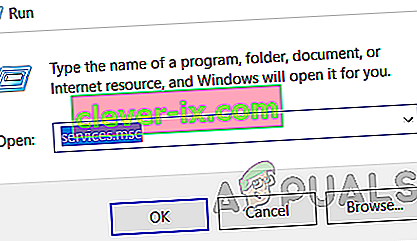
- V oknu za upravljanje storitev se pomaknite navzdol in poiščite »Windows Update« in »Background Intelligent Service«.
- Dvokliknite na vsakega posebej in spremenite njihovo vrsto zagona v "Disabled".
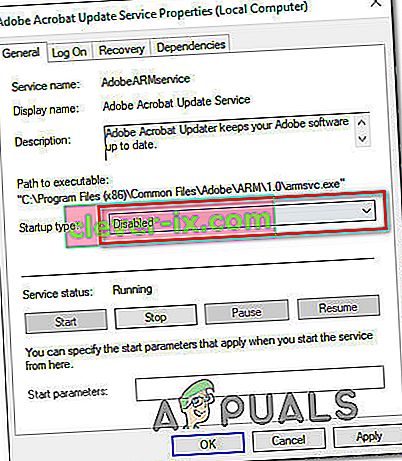
- Kliknite »Stop«, da jih izklopite in nato shranite spremembe.
- Po tem se pomaknite do naslednje mape na korenskem pogonu.
C: \ Windows \ SoftwareDistribution
- Odprite mapo, pritisnite "Ctrl" + "A", da izberete vse datoteke, nato pa pritisnite "Shift" + "Delete", da jih odstranite iz računalnika.
- Ko so datoteke izbrisane, se vrnite v okno za upravljanje storitev in omogočite obe storitvi, ki smo ju onemogočili v prvih korakih.
- Pritisnite “Windows” + “I”, da odprete nastavitve, in kliknite “Update and Security”.
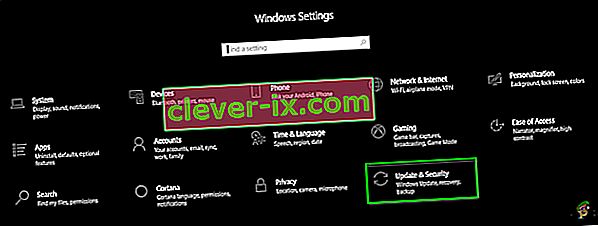
- V levem podoknu izberite »Windows Update« in izberite gumb »Preveri posodobitve« .
- Preverite, ali težava še vedno obstaja.
5. rešitev: IZKLOPITE merjeno povezavo
V nekaterih primerih je internetna povezava, ki jo uporabljate, morda nastavljena kot merjena povezava, zaradi česar je na njej mogoče uvesti omejitev prenosa. V tem koraku bomo torej izklopili to merjeno povezavo in nato preverili, ali težava še vedno obstaja. Za to:
- Pritisnite “Windows” + “I”, da odprete nastavitve.
- Kliknite možnost "Omrežje in internet" .
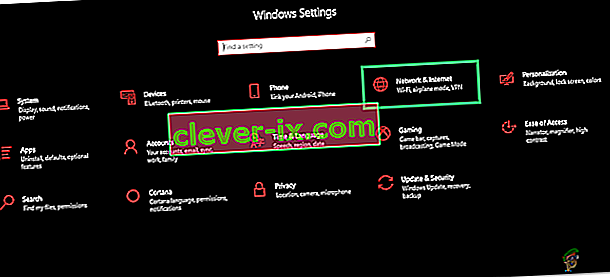
- V levem podoknu kliknite možnost »Wifi« in v naslednjem oknu izberite »Upravljanje znanih omrežij« .
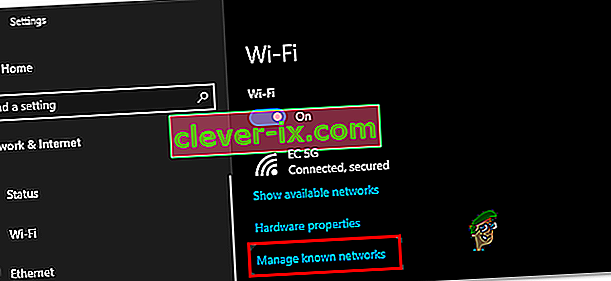
- V naslednjem oknu kliknite ime Wifi in izberite »Properties«.
- Kliknite »Preklopi« za »Nastavi kot merjeno povezavo«, da jo izklopite.
- Preverite, ali težava še vedno obstaja.
Več rešitev:
- Poskusite spremeniti strežnike DNS in preverite, ali so na voljo posodobitve.
- Prenesite to orodje in ga zaženite, pojdite na razdelek za popravila in počistite vse možnosti, razen možnosti »Popravi posodobitve sistema Windows«.
- Poskusite povrniti posodobitev sistema in nato znova preverite, ali je posodobitev.
- Prepričajte se, da ste izvedli popolno pregledovanje sistemskih virusov.
- Izvedite DISM, SFC in Chkdsk Scan.
- Po prenosu najnovejšega ISO-ja z Microsoftovega spletnega mesta izvedite čisto namestitev sistema Windows.